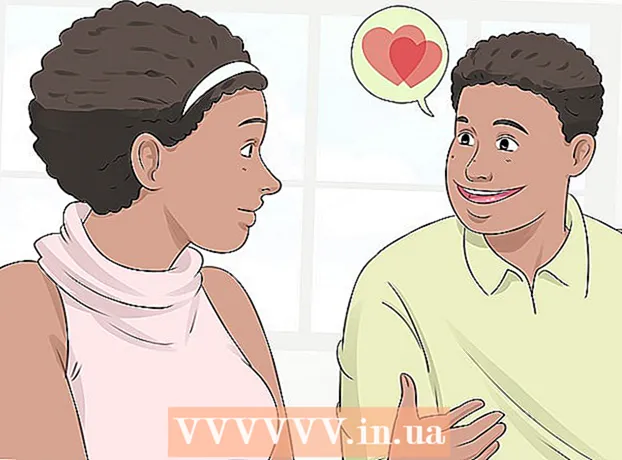ผู้เขียน:
Janice Evans
วันที่สร้าง:
28 กรกฎาคม 2021
วันที่อัปเดต:
1 กรกฎาคม 2024
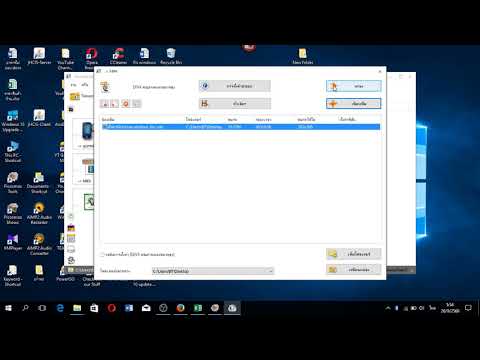
เนื้อหา
บทความนี้จะแสดงวิธีใช้ HandBrake เพื่อแปลงไฟล์ VOB (รูปแบบไฟล์มาตรฐานสำหรับดีวีดี) เป็นไฟล์ MP4 (ซึ่งสามารถเล่นได้บนเครื่องเล่นและอุปกรณ์ส่วนใหญ่)
ขั้นตอน
 1 ไปที่หน้าดาวน์โหลด HandBrake ที่อยู่ของเธอคือ https://handbrake.fr/ HandBrake เป็นซอฟต์แวร์แปลงไฟล์ฟรีสำหรับ Windows และ Mac OS X
1 ไปที่หน้าดาวน์โหลด HandBrake ที่อยู่ของเธอคือ https://handbrake.fr/ HandBrake เป็นซอฟต์แวร์แปลงไฟล์ฟรีสำหรับ Windows และ Mac OS X - HandBrake ไม่รองรับ Mac OS Sierra
 2 คลิกดาวน์โหลด HandBrake คุณจะพบปุ่มสีแดงนี้ที่ด้านซ้ายของหน้า การดาวน์โหลดไฟล์การติดตั้ง HandBrake จะเริ่มขึ้น
2 คลิกดาวน์โหลด HandBrake คุณจะพบปุ่มสีแดงนี้ที่ด้านซ้ายของหน้า การดาวน์โหลดไฟล์การติดตั้ง HandBrake จะเริ่มขึ้น - คุณอาจต้องยืนยันการดาวน์โหลดก่อนหรือเลือกโฟลเดอร์ดาวน์โหลด
- เวอร์ชันปัจจุบันของ HandBrake จะแสดงบนหน้าจอด้วย (เช่น 1.0.7)
 3 ดับเบิลคลิกที่ไฟล์การติดตั้งที่ดาวน์โหลดมา อยู่ในโฟลเดอร์ดาวน์โหลดของคุณ
3 ดับเบิลคลิกที่ไฟล์การติดตั้งที่ดาวน์โหลดมา อยู่ในโฟลเดอร์ดาวน์โหลดของคุณ - ถ้าหาไฟล์ติดตั้งไม่เจอ ให้เปิด Spotlight (Mac) หรือ Start Menu (Windows) แล้วพิมพ์ "handbrake" แล้วคลิกผลการค้นหาแรก
- จะใช้เวลาสองสามนาทีในการดาวน์โหลดไฟล์การติดตั้ง
 4 ติดตั้งโปรแกรม สำหรับสิ่งนี้:
4 ติดตั้งโปรแกรม สำหรับสิ่งนี้: - บน Windows:
- อนุญาตให้ HandBrake ทำการเปลี่ยนแปลงระบบ ทำในหน้าต่างคำขอ
- คลิกถัดไปที่ด้านล่างของหน้าต่าง
- คลิกที่ "ฉันยอมรับ"
- คลิก ติดตั้ง > เสร็จสิ้น
- บน Mac OS X:
- เปิดไฟล์ติดตั้งแล้วลาก Handbrake ไปไว้ในโฟลเดอร์ Applications
- บน Windows:
 5 ใส่แผ่น DVD ลงในออปติคัลไดรฟ์ของคอมพิวเตอร์ ในการดำเนินการนี้ ให้ใส่แผ่นดิสก์ลงในช่องทางด้านขวาของแล็ปท็อปหรือที่ด้านหน้าของคอมพิวเตอร์ ในคอมพิวเตอร์ Windows ให้กดปุ่มเพื่อเปิดถาดใส่แผ่นดิสก์
5 ใส่แผ่น DVD ลงในออปติคัลไดรฟ์ของคอมพิวเตอร์ ในการดำเนินการนี้ ให้ใส่แผ่นดิสก์ลงในช่องทางด้านขวาของแล็ปท็อปหรือที่ด้านหน้าของคอมพิวเตอร์ ในคอมพิวเตอร์ Windows ให้กดปุ่มเพื่อเปิดถาดใส่แผ่นดิสก์ - คอมพิวเตอร์ Mac บางเครื่องไม่มีออปติคัลไดรฟ์ ในกรณีนี้ ให้ซื้อไดรฟ์ดีวีดีภายนอก มีค่าใช้จ่าย 1,500 ถึง 6,000 รูเบิล
- หากเครื่องเล่นสื่อเริ่มทำงานเมื่อคุณใส่แผ่น DVD ให้ปิด
 6 เริ่มโปรแกรม HandBrake คลิกที่ไอคอนสับปะรดและแก้วบนเดสก์ท็อปของคุณ หากไม่มีไอคอนนี้ ให้ค้นหาใน Spotlight หรือในเมนู Start (Mac OS X หรือ Windows ตามลำดับ)
6 เริ่มโปรแกรม HandBrake คลิกที่ไอคอนสับปะรดและแก้วบนเดสก์ท็อปของคุณ หากไม่มีไอคอนนี้ ให้ค้นหาใน Spotlight หรือในเมนู Start (Mac OS X หรือ Windows ตามลำดับ)  7 คลิกไอคอนรูปซีดี คุณจะพบมันในบานหน้าต่างด้านซ้ายของหน้าต่างภายใต้เมนูไฟล์
7 คลิกไอคอนรูปซีดี คุณจะพบมันในบานหน้าต่างด้านซ้ายของหน้าต่างภายใต้เมนูไฟล์ - เป็นไปได้มากว่าชื่อภาพยนตร์ (หรือสิ่งที่คล้ายกัน) จะแสดงที่ด้านขวาของไอคอนแผ่นดิสก์
- คุณยังสามารถคลิก Open Source ที่มุมซ้ายบนเพื่อไปยังไฟล์ VOB ได้โดยตรง
 8 เปลี่ยนพารามิเตอร์การแปลง (ถ้าจำเป็น) โดยค่าเริ่มต้น HandBrake ถูกตั้งค่าให้แปลงไฟล์ VOB เป็นรูปแบบ MP4 อย่างเหมาะสมที่สุด อย่างไรก็ตาม เราแนะนำให้ตรวจสอบพารามิเตอร์ต่อไปนี้:
8 เปลี่ยนพารามิเตอร์การแปลง (ถ้าจำเป็น) โดยค่าเริ่มต้น HandBrake ถูกตั้งค่าให้แปลงไฟล์ VOB เป็นรูปแบบ MP4 อย่างเหมาะสมที่สุด อย่างไรก็ตาม เราแนะนำให้ตรวจสอบพารามิเตอร์ต่อไปนี้: - รูปแบบไฟล์: ค้นหาส่วนการตั้งค่าเอาต์พุตที่กึ่งกลางของหน้าและตรวจสอบว่าได้เลือก MP4 จากเมนูคอนเทนเนอร์แล้ว ถ้าไม่เปิดเมนูนี้และคลิกที่ "MP4"
- ความละเอียดของไฟล์: คลิกที่ความละเอียดที่ต้องการในบานหน้าต่างด้านขวาของหน้าต่าง
 9 คลิก เรียกดู ทางด้านขวาของตัวเลือก File Destination เลือกปลายทางที่จะสร้างไฟล์วิดีโอใหม่
9 คลิก เรียกดู ทางด้านขวาของตัวเลือก File Destination เลือกปลายทางที่จะสร้างไฟล์วิดีโอใหม่  10 เลือกโฟลเดอร์ที่จะบันทึกไฟล์และป้อนชื่อ คลิกที่โฟลเดอร์ที่ต้องการ จากนั้นป้อนชื่อไฟล์ในบรรทัดที่ด้านล่างของหน้าต่าง
10 เลือกโฟลเดอร์ที่จะบันทึกไฟล์และป้อนชื่อ คลิกที่โฟลเดอร์ที่ต้องการ จากนั้นป้อนชื่อไฟล์ในบรรทัดที่ด้านล่างของหน้าต่าง  11 คลิกที่เริ่มการเข้ารหัส คุณจะพบปุ่มสีเขียวนี้ที่ด้านบนของหน้าต่าง กระบวนการแปลงไฟล์ VOB เป็น MP4 จะเริ่มต้นขึ้น เมื่อกระบวนการเสร็จสมบูรณ์ ไฟล์ MP4 จะปรากฏในโฟลเดอร์ที่คุณเลือก
11 คลิกที่เริ่มการเข้ารหัส คุณจะพบปุ่มสีเขียวนี้ที่ด้านบนของหน้าต่าง กระบวนการแปลงไฟล์ VOB เป็น MP4 จะเริ่มต้นขึ้น เมื่อกระบวนการเสร็จสมบูรณ์ ไฟล์ MP4 จะปรากฏในโฟลเดอร์ที่คุณเลือก
เคล็ดลับ
- หากต้องการเลือกระบบปฏิบัติการอื่น (Mac OS X หรือ Linux) ในหน้าดาวน์โหลด HandBrake ให้เปิดเมนูแพลตฟอร์มอื่น
คำเตือน
- ถ้าคุณไม่แปลงไฟล์ VOB เป็นรูปแบบ MP4 สำหรับความต้องการของคุณเอง การกระทำของคุณอาจถือว่าผิดกฎหมาย